윈도우디펜더 삭제 프로그램 및 끄기 비활성화 방법
윈도우디펜더 삭제 프로그램 및 끄기 비활성화 방법
윈도우10 및 윈도우11 등 최신 운영체제를 사용하면 윈도우에서 실시간감시 및 보호로 인터넷이나 토렌트 등에서 다운로드 받은 게임이나 유틸리티 등 프로그램의 크랙등 검증받지 못한 라이센스를 실행 및 설치하는것을 사전에 방지하도록 합니다. 이러한 기본적인 기능으로 윈도우디펜더 라는 프로그램이 있는데 윈도우디펜더 비활성화하는 방법이 생각보다 번거롭고 마이크로소프트에서 권장하지 않는 기능이기 때문에 윈도우디펜더 끄기 위한 프로그램과 함게 윈도우디펜더 삭제할 수 있는 프로그램을 소개합니다.
윈도우 - 지정한 장치, 경로 또는 파일에 액세스할 수 없습니다.
윈도우 사용자라면 EXE 프로그램을 설치하거나 실행하고자 할때 지정한 장치, 경로 또는 파일에 액세스할 수 없습니다. 이 항목에서 액세스할 수 있는 권한이 없는 것 같습니다. 라고 하면서 실
jab-guyver.co.kr
윈도우 보안으로 인해 프로그램을 실행 및 설치 시 자동으로 차단되거나 해당 장치 및 경로로 부터 파일에 액세스를 거부당할 수 있습니다.
윈도우디펜더 비활성화 끄기 프로그램
Windows Defender All On Off 파일을 다운로드 받습니다.

프로그램을 다운로드 받으면 해당파일이 백신에서 실시간감시로 검열되는데 설치하기 위해서 잠시 비활성화해주느것이 좋습니다.


프로그램을 실행하면 2가지 기능을 제공합니다.
- 윈도우 디펜더 끄기 "Disable Windows Defender"
- 윈도우 디펜더 복구 "Recovery Windows Defender"
여기서 1번을 눌러주면 시간이 좀 소요되고 윈도우디펜더 끄기가 완료됩니다.

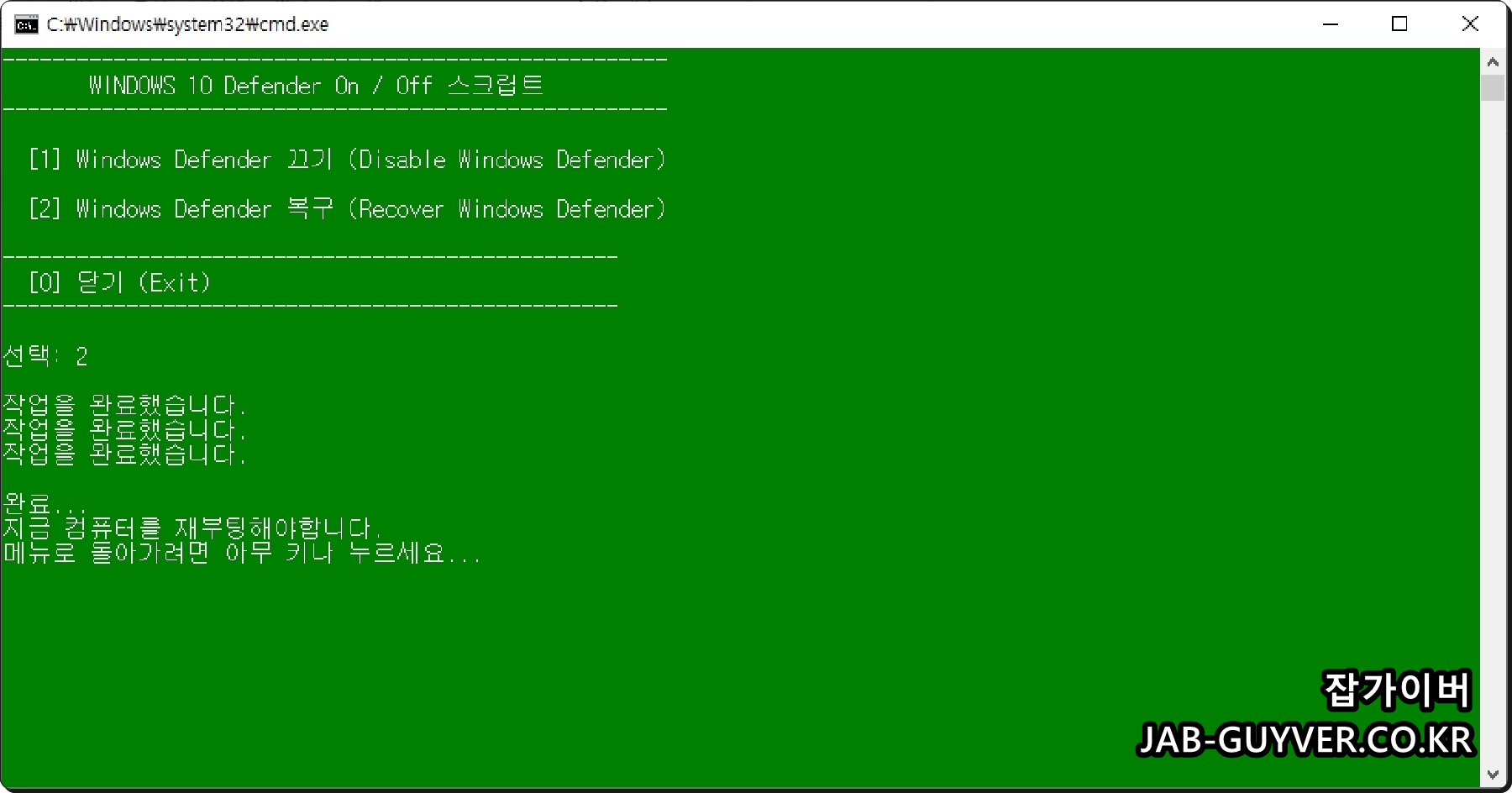
윈도우디펜더 다시 활성화 및 설치를 원한다면 2번을 눌러 윈도우디펜더 복구를 눌러줍니다.
이후 컴퓨터를 재부팅하면 윈도우디펜더 활성화됩니다.
윈도우디펜더 삭제 프로그램 Defender_Uninstaller
윈도우디펜더를 삭제하게 되면 기능이 자동으로 비활성화되지만 윈도우 보안에 취약해지기 때문에 추천하지 않습니다.
윈도우디펜더 삭제 후 다시 설치를 하기위해서는 번거롭기 때문에 디펜더 기능이 필요없더라도 기능을 비활성화하느것을 권장합니다.

프로그램을 실행합니다.
그리고 Unlinstall Winodws Defender를 눌러주면 윈도우디펜더가 삭제됩니다.
Remove Defender 프로그램
디펜더를 삭제하는 다른방법으로는 위 Remove Defender 다운로드 받아 압축을 해제합니다.


프로그램을 실행하면 자동으로 윈도우디펜더 삭제가 진행됩니다.
디펜더를 삭제하게 되면 윈도우 자동업데이가 되지 않기 때문에 업데이트 시 0x800f0982 오류가 발생할 수 있습니다.
윈도우디펜더 Windows Defender 끄기 실행 삭제 방법
윈도우디펜더 Windows Defender 끄기 실행 삭제 방법 윈도우디펜더 Windows Defender 는 윈도우를 설치를 하게 되면 자동으로 제공되는 무료 백신입니다. 다른 백신을 사용하지 않거나 윈도우 디펜더가
jab-guyver.co.kr
윈도우10 실시간보호 설정 해제 비활성화 끄기
윈도우10 실시간보호 설정 해제 비활성화 끄기 MS에서 출시한 운영체제인 윈도우10 실시간보호 기능을 사용하면 외부로부터의 유해한 데이터를 검열하고 필요하다 보면 강제로 파일을 삭제
jab-guyver.co.kr
'IT 리뷰 > 윈도우 Tip' 카테고리의 다른 글
| Microsoft Edge WebView2 삭제 및 다운로드 설치방법 (0) | 2022.09.26 |
|---|---|
| 인터넷 다른이름으로저장 Webp 확장자 JPG 변환 저장방법 (0) | 2022.09.19 |
| Webp 이미지 JPG JPEG PNG 확장자 변환 저장방법 (0) | 2022.09.18 |




댓글